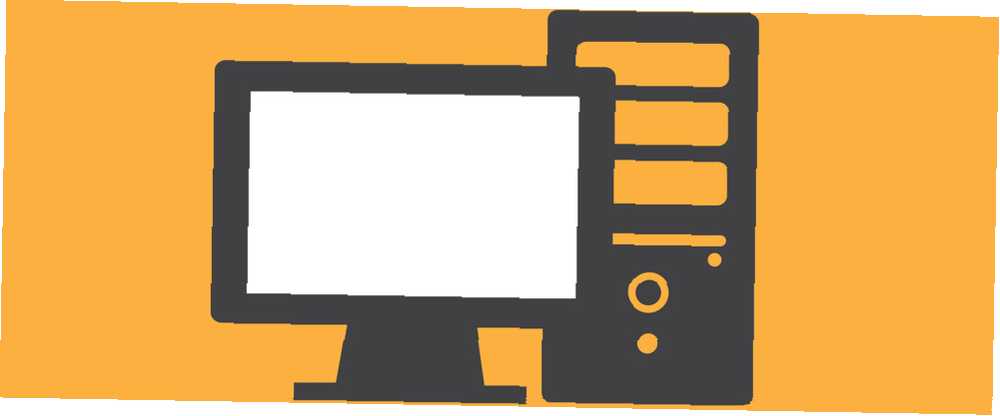
Brian Curtis
0
3502
873
Ekranınız çok parlak veya çok karanlıksa, göz yorgunluğuna ve göz yorgunluğuna neden olabilir Yaşam Boyu Giriş: Bilgisayar Yorgunluğu ile Mücadele Etmek ve Sağlığınızı Korumak için En İyi 9 İpuçları Yaşam Boyu Giriş: En İyi 9 İpuçları Bilgisayar Yorgunluğu ile Mücadele Etmek ve Sağlığınızı Korumak için senin sedanter yaşam tarzının seni içeriden öldürmek olabileceğini biliyor musun? Ryan zaten uzun süredir oturmaktan kaynaklanan potansiyel sağlık riskleri üzerine bir dava sundu ve biz…. Aşağıdaki yöntemlerden birini kullanarak ekranınızın parlaklığını ortam ışığıyla eşleştirmeye çalışın.
Ekran parlaklığınız kendi başına değişiyorsa, Windows 10'daki Uyarlanabilir Parlaklık özelliğinden kaynaklanıyor olabilir. Windows 10'daki Uyarlamalı Parlaklık Nasıl Geçilir Windows 10'daki Uyarlamalı Parlaklık Nasıl Geçilir? düşündüğünden daha fazla. İşte nasıl açıp kapatacağınız ve neden isteyebilirsiniz. . Parlaklığınızı değiştirmeden önce bunu kapatın, aksi takdirde zarar görmeyecek.

Yöntem 1: Güç Seçenekleri
Başlat Güç seçenekleri Başlat Menüsünü açıp arayarak “Güç seçenekleri”. Aşağıdan aşağıya doğru Ekran parlaklığı buna göre ayarlamak için kaydırıcı.
Daha fazla ayrıntı sağlamak için üzerine tıklayabilirsiniz Plan ayarlarını değiştir Seçili planınızın yanında Gelişmiş güç ayarlarını değiştirin. Aç Görüntüle alt menüyü açın Ekran parlaklığı alt menüye girin, ardından düz bir sayı girmek için yüzdeyi tıklatın.
Yöntem 2: Ayarlar Uygulaması
Başlat Ayarlar Başlat Menüsünü açıp arayarak “Ayarlar”. Şu yöne rotayı ayarla Sistem> Ekran> Parlaklık seviyesini ayarlayın ve buna göre ayarlamak için kaydırıcıyı kullanın..
Yöntem 3: Bildirim Merkezi
Basın Windows tuşu + A ve Bildirim Merkezi'nin altında bir Parlaklık döşemesi görmelisiniz. Bir seferde% 10 parlaklığınızı değiştirmek için üzerine tıklayın..
Parlaklık döşemesini görmüyorsanız, açmanız gerekebilir. Bunu açarak yapabilirsiniz. Ayarlar uygulama ve navigasyon Sistem> Bildirim ve işlemler> Hızlı işlemler ekleme veya kaldırma.
Bonus: Klavye Kısayolları
Dizüstü bilgisayar kullanıyorsanız veya ortam tuşlarına sahip bir klavyeniz varsa, ekran parlaklığı için belirlenmiş özel tuşlara da sahip olabilirsiniz. Çalışmazlarsa, onlara basarken İşlev tuşunu (Fn) basılı tutmanız gerekebilir..
Son olarak, ekranınız ne kadar karanlık veya parlak olursa olsun, mavi ışığı filtrelemek için F.lux gibi bir uygulama kullanıyor olmalısınız. F.lux ve Gece Vardiyası Uyku Alışkanlıklarınızı Gerçekten Geliştirebilir mi? F.lux ve Night Shift, Uyku Alışkanlıklarınızı Gerçekten Geliştirebilir mi? Bilgisayarların, tabletlerin ve akıllı telefonların aşırı kullanımı, uyku kalitesinin düşmesine neden olabilir - ancak F.lux ve Night Shift gibi uygulamalar bu etkileri gerçekten önlüyor mu? Bilim bu konuda oldukça açık. . Bu ekran kaynaklı uykusuzluk ile yardımcı olabilir!
Bu yardımcı oldu mu? Yorumlarda bize bildirin! Ve eğer sorularınız varsa, sormaya çekinmeyin.
Resim Kredisi: Shutterstock ile Kanate











